Het echte ColorUService.exe-bestand is een softwarecomponent van ASUS Splendid Video van ASUS .
ASUS Splendid Video is een hulpprogramma voor kleuroptimalisatie. ColorUService.exe voert color engine uit, een kernproces dat is gekoppeld aan Splendid Video. Dit is geen vereist Windows-onderdeel en kan worden verwijderd als dit problemen oplevert.ASUS Splendid Video is een freeware-programma dat is ontwikkeld voor het Windows-platform waarmee gebruikers kunnen kiezen tussen acht verschillende vooraf ingestelde kleurmodi die van invloed zijn op de helderheid, het contrast, de kleurtemperatuur, scherpte, etc. De modi kunnen handmatig verder worden aangepast. Het programma ondersteunt ook snelkoppelingen en snelkoppelingen en OSD-menu (on-screen display).Asus is een Taiwanese personal computerverkoper en producent van consumentenelektronica, zoals desktops, laptops, displays, smartphones, opslagoplossingen en grafische kaarten. Het is momenteel een van de grootste bedrijven ter wereld. Asus werd in 1989 in Taipei opgericht door TH Tung, Ted Hsu, Wayne Hsieh en MT Liao, allemaal eerder in dienst bij Acer. Het bedrijf heeft momenteel zijn hoofdkantoor in Taipei, Taiwan.
ColorUService staat voor Color U ser-Mode Service
De extensie .exe op een bestandsnaam geeft een exe cutable bestand aan. Uitvoerbare bestanden kunnen in sommige gevallen uw computer beschadigen. Daarom, lees hieronder en beslissen zelf of ColorUService.exe op uw computer een Trojaans paard is dat u moet verwijderen of een bestand dat behoort tot het Windows-besturingssysteem of tot een vertrouwde toepassing.
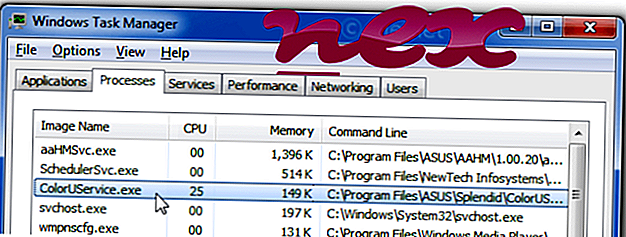
Het proces dat bekend staat als ASUS Color Engine of ASUS Splendid Video Enhancement Technology behoort tot software ASUS Splendid Video Enhancement van ASUSTeK Computer (www.asus.com).
Beschrijving: ColorUService.exe is niet essentieel voor het Windows-besturingssysteem en veroorzaakt relatief weinig problemen. ColorUService.exe bevindt zich in een submap van "C: \ Program Files (x86)" (meestal C: \ Program Files (x86) \ ASUS \ Splendid \ ). Bekende bestandsgrootten op Windows 10/8/7 / XP zijn 181.360 bytes (33% van alle exemplaren), 171.224 bytes, 176.240 bytes, 179.312 bytes of 183.408 bytes.
De toepassing kan worden verwijderd via de app- module Remove \ Remove programs van het Configuratiescherm. Het programma heeft geen zichtbaar venster. Het ColorUService.exe-bestand is een met Verisign ondertekend bestand. Het bestand heeft een digitale handtekening. Het is geen Windows-kernbestand. Daarom is de technische veiligheidsbeoordeling 14% gevaarlijk .
De installatie van deze variant ongedaan maken: als er problemen met ASUS Splendid Video Enhancement optreden, kunt u ook het volgende doen:1) verwijder het volledige programma met behulp van het Configuratiescherm van Windows
2) vraag om hulp van Support.
Belangrijk: sommige malware camoufleert zichzelf als ColorUService.exe, met name wanneer deze zich in de map C: \ Windows of C: \ Windows \ System32 bevindt. Controleer daarom het ColorUService.exe proces op je pc of het geïnfecteerd is. We raden Security Task Manager aan om de beveiliging van uw computer te controleren. Dit was een van de topdownloads van The Washington Post en PC World .
Een schone en opgeruimde computer is de eerste vereiste om problemen met ColorUService te voorkomen. Dit betekent een scan uitvoeren op malware, je harde schijf schoonmaken met 1 cleanmgr en 2 sfc / scannow, 3 programma's verwijderen die je niet langer nodig hebt, controleren op Autostart-programma's (met 4 msconfig) en Windows '5 Automatische update inschakelen. Vergeet nooit om periodieke back-ups uit te voeren, of op zijn minst om herstelpunten in te stellen.
Als u een reëel probleem ondervindt, probeer dan het laatste wat u deed te herinneren, of het laatste dat u installeerde voordat het probleem voor de eerste keer verscheen. Gebruik de opdracht 6 resmon om de processen te identificeren die uw probleem veroorzaken. Zelfs voor ernstige problemen, in plaats van Windows opnieuw te installeren, kunt u beter uw installatie herstellen of, voor Windows 8 en latere versies, de opdracht 7 DISM.exe / Online / Cleanup-image / Restorehealth uitvoeren. Hiermee kunt u het besturingssysteem herstellen zonder gegevens te verliezen.
Om u te helpen bij het analyseren van het ColorUService.exe-proces op uw computer, hebben de volgende programma's hun nut bewezen: A Security Task Manager toont alle actieve Windows-taken, inclusief ingesloten verborgen processen, zoals toetsenbord- en browserbewaking of Autostart-vermeldingen. Een unieke beoordeling van het beveiligingsrisico geeft de waarschijnlijkheid aan dat het proces potentiële spyware, malware of een Trojaans paard is. B Malwarebytes Anti-Malware detecteert en verwijdert slaapspyware, adware, Trojaanse paarden, keyloggers, malware en trackers van uw harde schijf.
Gerelateerd bestand:
igpxtskmgn64win7.exe d4.exe kpm.exe ColorUService.exe inactivity.exe mmix_32.exe tvdtray.exe ifunbox_x64.exe hmxutil6x.exe windowsupdater.exe wth.dll












